mình nghĩ cái này còn rất nhiều anh em chưa biết cài win
Lang thang gặp bài này copy cho anh em tự học cách cài
Bạn cần những điều kiện sau để có thẻ cài đặt Win XP home
1. Một đĩa Windows XP Home CD
2. Một máy tính có ổ CD-ROM.
Để có thể bắt đầu cài đặt, bạn phải kiểm tra trong BIOS xem CD-ROM có phải là thiết bị để khởi động đầu tiên không (first boot).
PART 1
Cho đĩa Windows XP vào trong ổ CD-ROM và khởi động lại máy tính của bạn. Windows sẽ tự động kiểm tra phần cứng và cấu hình của máy bạn.
Windows bây giờ chuẩn bị cài đặt vào máy bạn.
Bạn nhấn "ENTER" dể bắt đầu quá trình cài đặt.
Nếu đồng ý với thông báo của Windows bạn nhấn F8 để tiếp tục còn nếu không đồng ý bạn nhấn "ESC" để thóat. Nếu bạn không đồng ý, quá trình cài đặt sẽ kết thúc.
PART 2
Bây giờ bạn chọn nơi mà bạn muốn cài đặt Win XP (thường là ổ C). Bạn nhấn "ENTER" để xác nhận phân vùng mà bạn muốn cài đặt Win.
Bây giò bạn cần phải định dạng (format) ổ cứng, NTFS được khuyến khích sử dụng. Bạn cũng có thể chọn FAT32. sau đó bạn nhấn ENTER
Ổ cứng sẽ được format.
PART 3
và sau đó Windows sẽ bắt đầu copy những file cần thiết cho quá trình cài đặt.
Windows sẽ nhận cấu hình của Win XP.
Giờ là lúc để khởi động lại Win XP, bạn nhấn "ENTER" để quá trình xảy ra nhanh chóng nếu không Windows sẽ tự động khởi động lại sau 15 giây.
Khi khởi động lại, màn hình có hiện thông báo nhấn một phím bất kì để khởi động bằng ổ CD-ROM, bạn đừng làm gì cả hãy để nó trôi qua.
Windows đang được khởi động.
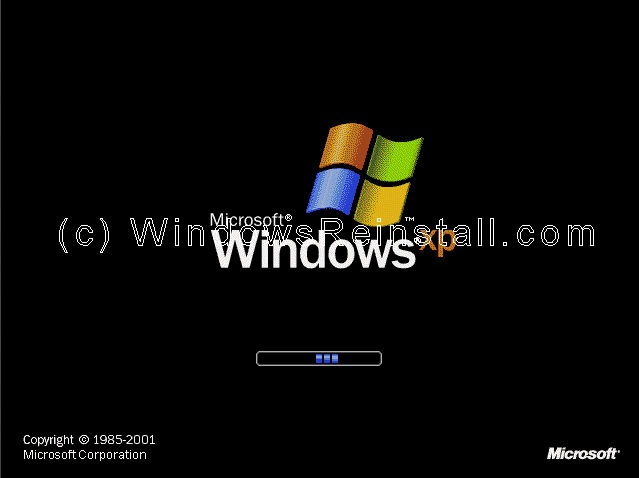


 LinkBack URL
LinkBack URL About LinkBacks
About LinkBacks
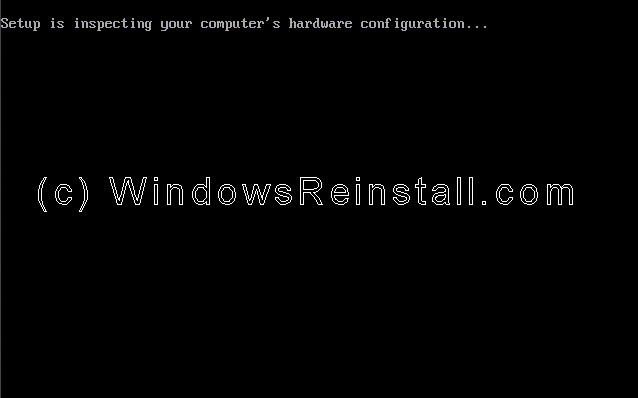
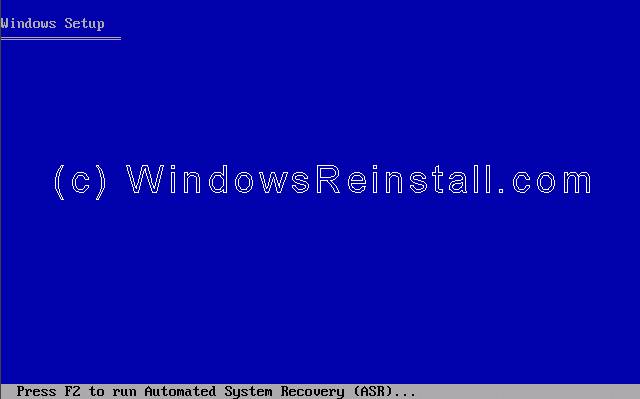
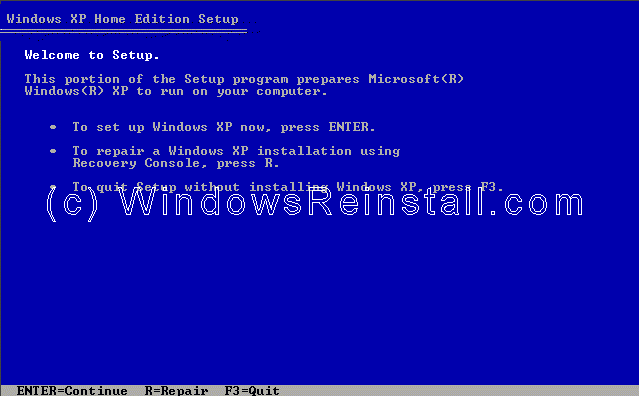
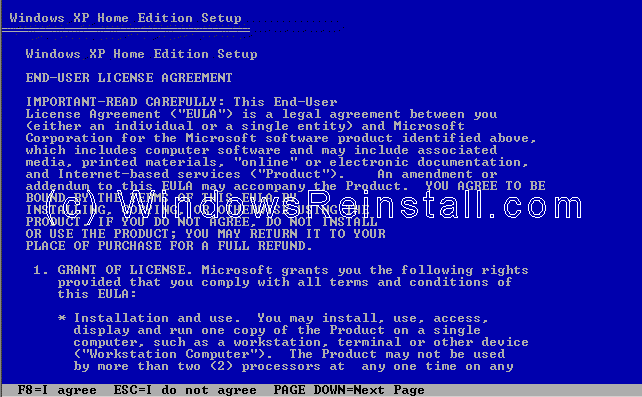
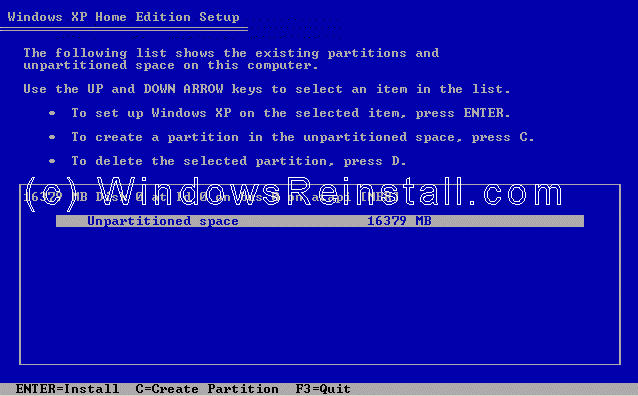
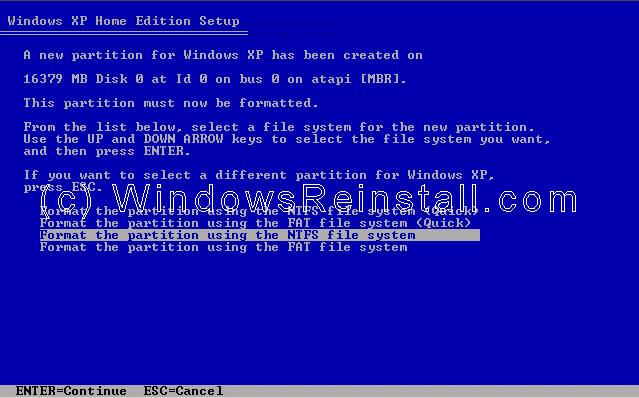
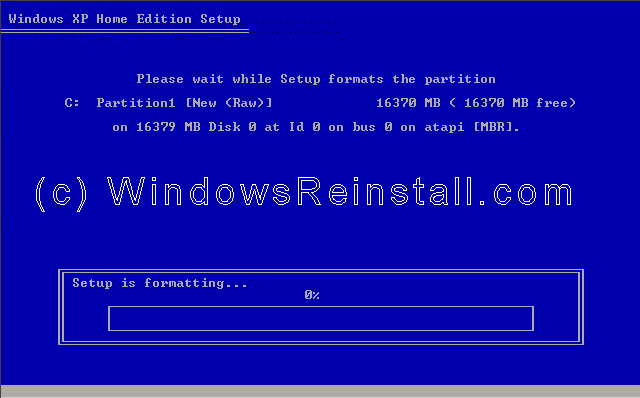
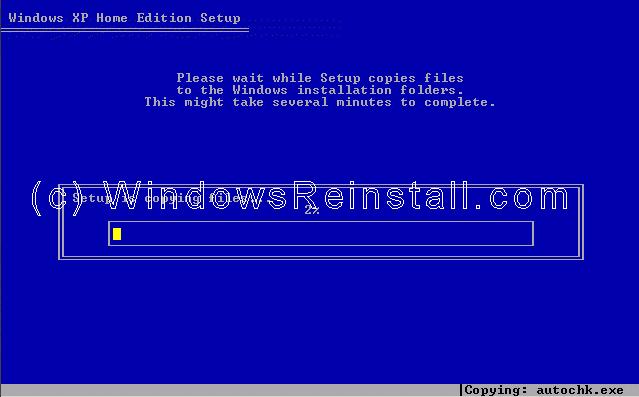
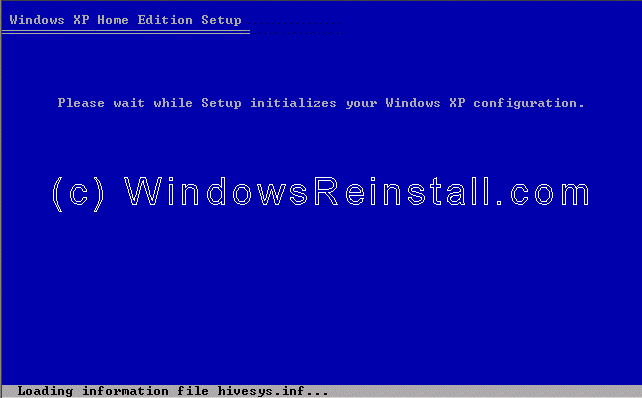
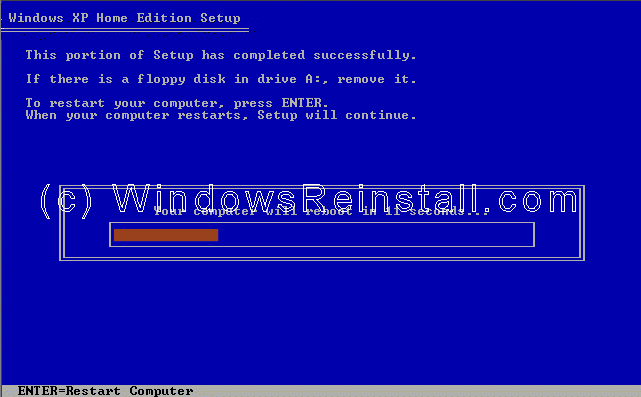
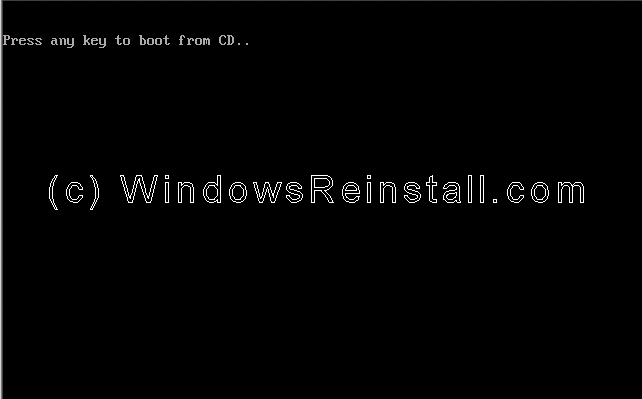

 Trả lời với trích dẫn
Trả lời với trích dẫn
